نصب یک کارتریج در یک چاپگر کانن
پس از مدت زمان مشخصی، مخزن جوهر در چاپگر خالی است، زمان آن است که جایگزین شود. اکثر کارتریج های موجود در محصولات کانن یک فرمت FINE دارند و بر اساس تقریبا همان اصل نصب می شوند. بعدا، ما گام به گام تجزیه و تحلیل روند نصب از مخازن جدید جوهر در چاپگرهای شرکت ذکر شده در بالا.
محتوا
کارتریج را داخل چاپگر قرار دهید
نیاز به جایگزینی لازم است زمانی که خطوط در ورق های نهایی ظاهر می شوند، تصویر فازی می شود یا یکی از رنگ ها از بین می رود. علاوه بر این، پایان جوهر ممکن است با اعلان نمایش داده شده در کامپیوتر هنگام تلاش برای ارسال یک سند برای چاپ نشان داده شود. پس از خرید جوهر جدید، شما باید از دستورالعمل بعدی پیروی کنید.
اگر شما با ظاهر راه راه در ورق مواجه شده اید، این به این معنی نیست که رنگ شروع به خاتمه می کند. تعدادی از علل دیگر وجود دارد. اطلاعات دقیق در این موضوع را می توانید در لینک زیر مشاهده کنید.
همچنین ببینید: چرا چاپگر نوارها را چاپ می کند
مرحله 1: حذف یک کارتریج منقضی شده
اول از همه، ظرف خالی را حذف کنید، که در آن محل جدید نصب می شود. این به معنای واقعی کلمه در چند مرحله انجام می شود و روش زیر است:
- روشن کردن برق و پرینتر را شروع کنید. اتصال به یک کامپیوتر لازم نیست.
- پوشش جانبی و سینی کاغذ درست در پشت آن را باز کنید.
- کاغذ دریافت سینی درب خود را دارد، باز که شما به طور خودکار فرآیند حرکت کارتریج را به موقعیت جایگزینی آغاز می کنید. عناصر را لمس نکنید یا مکانیزم را در حین حرکت آن متوقف کنید؛ این ممکن است باعث مشکلات شود.
- با کلیک بر روی نگهدارنده مایع به طوری که آن را کاهش می یابد و باعث می شود یک کلیک متمایز.
- ظرف خالی را بردارید و از آن دور شوید. مراقب باشید، زیرا رنگ هنوز هم وجود دارد. بهتر است تمام اقدامات را در دستکش انجام دهیم.

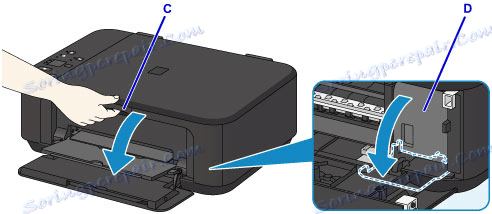
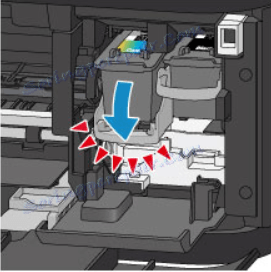
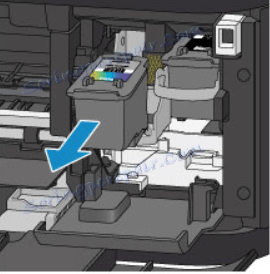
توصیه می شود که کارتریج را بلافاصله پس از حذف یکی از قدیمی تر نصب کنید. علاوه بر این، از تجهیزات بدون جوهر استفاده نکنید.
مرحله 2: نصب کارتریج
هنگام بازشو با اجزای محتوا، با اجزای تشکیل دهنده آن را کنترل کنید. تماس با فلزات را با دستان خود لمس نکنید، کارتریج را روی کف قرار ندهید و آن را تکان دهید. آن را باز نگذارید، بلافاصله آن را به دستگاه وارد کنید، اما این کار به این صورت انجام می شود:
- کارتریج را از جعبه بردارید و نوار محافظ را به طور کامل از بین ببرید.
- آن را تمام راه نصب کنید تا آن را به دیوار پشتی برساند.
- اهرم قفل را بالا ببرید هنگامی که آن را به موقعیت صحیح می رساند، کلید مربوطه را می شنوید.
- پوشش خروجی کاغذ را ببندید.

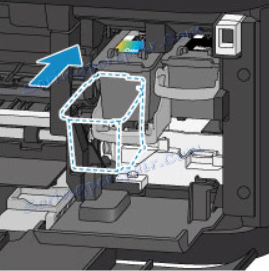
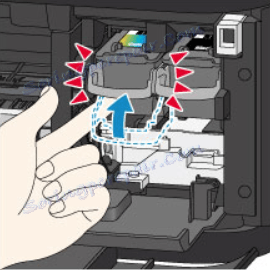

دارنده به موقعیت استاندارد انتقال می یابد، پس از آن شما می توانید بلافاصله شروع به چاپ، با این حال، اگر شما فقط استفاده از جوهر از رنگ های خاصی، شما باید مرحله سوم را انجام دهید.
مرحله 3: کارتریج مورد استفاده را انتخاب کنید
گاهی اوقات کاربران توانایی بلافاصله جایگزینی کارتریج را ندارند و یا نیاز به چاپ تنها یک رنگ وجود دارد. در این مورد، شما باید حاشیه را مشخص کنید، چه رنگی که او باید استفاده کند. این کار از طریق سیستم عامل انجام می شود:
- منوی "کنترل پنل " را از طریق "شروع" باز کنید .
- به بخش «دستگاهها و چاپگرها» بروید .
- پیدا کردن محصول کانن خود را، با کلیک بر روی آن با RMB و انتخاب "تنظیمات چاپ" را انتخاب کنید.
- در پنجره ای که باز می شود، برگه Maintenance را پیدا کنید.
- بر روی ابزار گزینه کارتریج کلیک کنید.
- مخزن مورد نیاز جوهر را برای چاپ انتخاب کنید و با کلیک روی «OK» اقدام را تایید کنید .
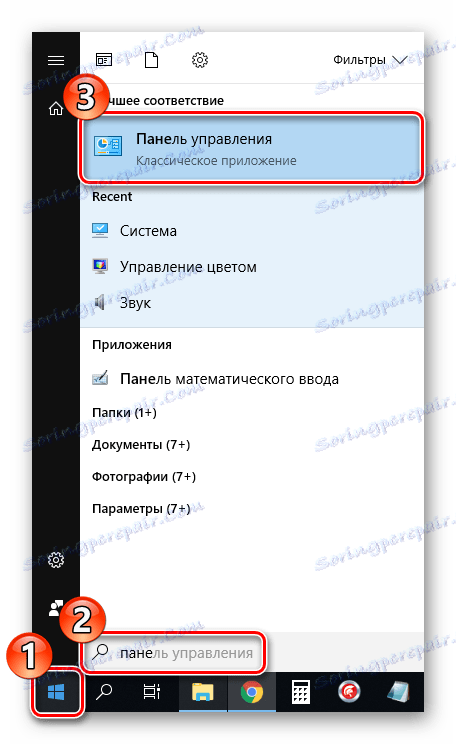
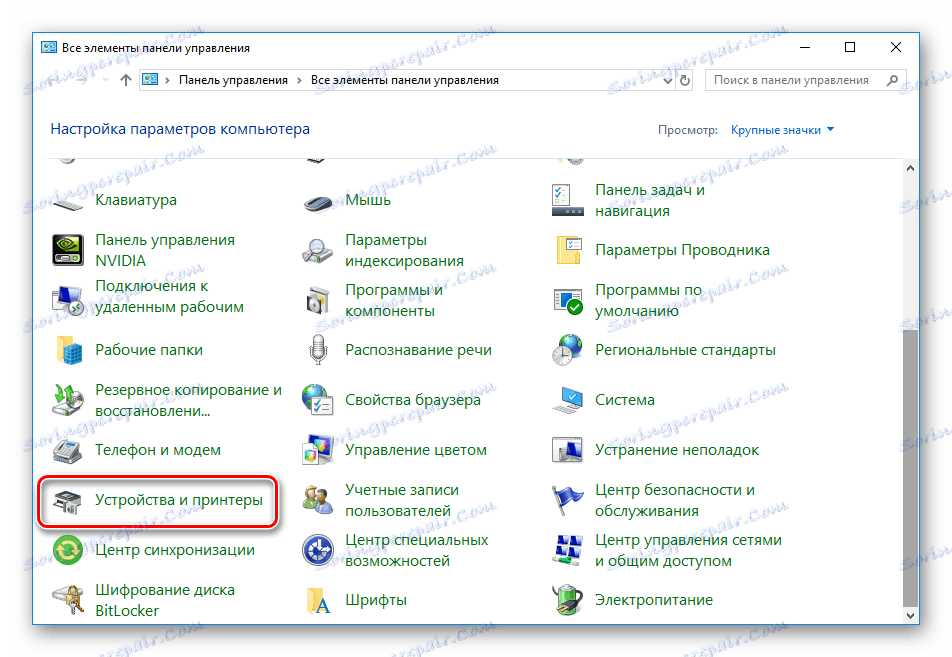
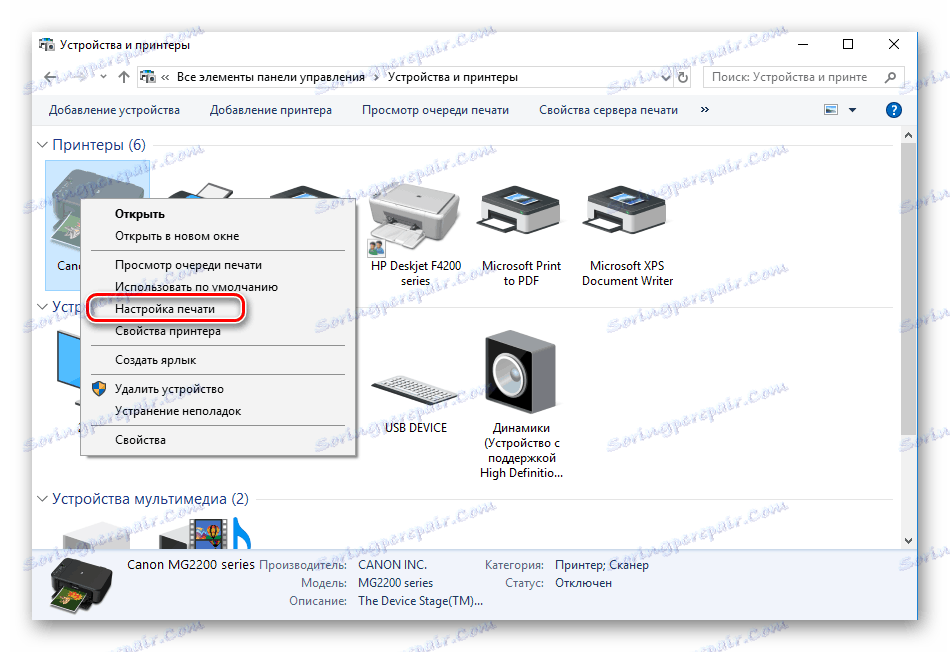
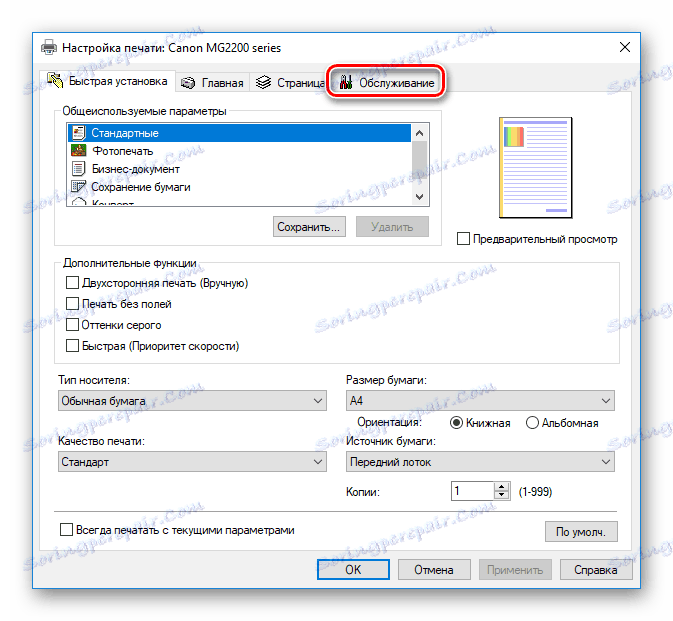
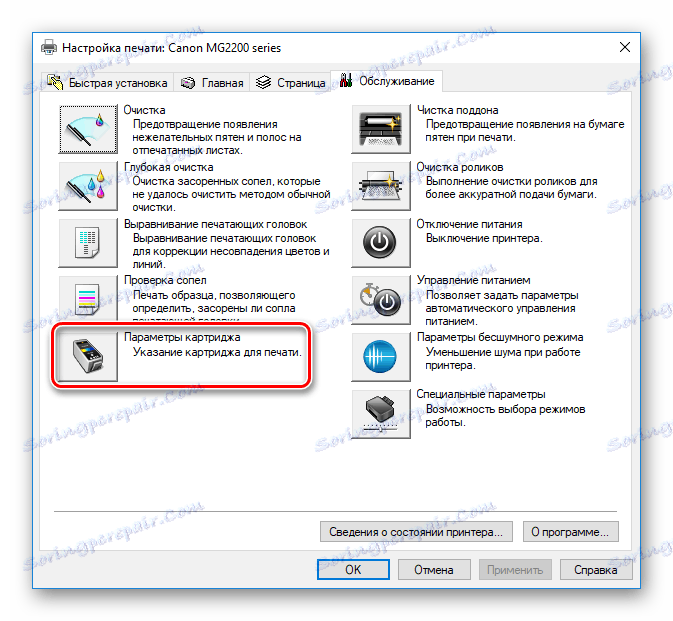

اکنون شما نیاز به راه اندازی مجدد دستگاه دارید و می توانید به چاپ اسناد لازم اقدام کنید. اگر در هنگام تلاش برای انجام این مرحله چاپگر خود را در لیست یافتید، به مقاله در لینک زیر توجه کنید. در آن شما دستورالعمل هایی را برای اصلاح این وضعیت پیدا خواهید کرد.
جزئیات بیشتر: افزودن چاپگر به ویندوز
گاهی اوقات اتفاق می افتد که کارتریج های جدید برای مدت طولانی ذخیره می شوند یا در محیط خارجی قرار دارند. از این جهت، نازل اغلب خشک می شود. روش های متعددی از نحوه بازیابی مولفه ها با تنظیم جریان رنگ وجود دارد. بیشتر در مورد این در سایر مواد ما بیشتر بخوانید.
جزئیات بیشتر: تمیز کردن مناسب کارتریج پرینتر
در این مقاله، مقاله ما پایان می یابد. شما با روش نصب یک کارتریج در یک چاپگر کانن آشنا شده اید. همانطور که می بینید، همه چیز تنها در چند مرحله انجام می شود و حتی برای یک کاربر بی تجربه نیز این کار دشوار نخواهد بود.
همچنین ببینید: کالیبراسیون مناسب چاپگر
